A Dynamic Lock használata Windows 11 rendszeren
Microsoft Windows 11 Hős / / April 25, 2022

Utolsó frissítés dátuma

A Dynamic Lock a Windows 11 olyan funkciója, amely automatikusan zárolja a számítógépet, amikor egy csatlakoztatott eszközzel elhagyja a számítógépet. Íme, hogyan kell használni.
Szeretné biztonságban tartani Windows 11 rendszerű számítógépét, miközben távol van az asztalától? Többféleképpen is megteheti.
A legfontosabb az, hogy hozzon létre egy PIN-kódot vagy jelszót, hogy megakadályozza az illetéktelen hozzáférést. Ezután egy billentyűparancsot (Windows billentyű + L) használhat a képernyő lezárásához.
Ha azonban egyszerűbb megoldást szeretne kipróbálni, használhatja a Dynamic Lock funkciót a számítógép automatikus zárolására, amikor elmegy tőle. Ha még soha nem használta, a következőket kell tennie a Dynamic Lock használatához a Windows 11 rendszeren.
Mi az a Dynamic Lock a Windows 11 rendszerben?
A Dynamic Lock egy Windows 11 szolgáltatás, amely zárolja a számítógépet, ha egy csatlakoztatott Bluetooth-eszköz (telefonja vagy hordható eszköze) kívül esik a hatótávolságon. A Dynamic Lock funkció akkor is automatikusan zárolja a számítógépet, ha elfelejti használni a Windows billentyű + L billentyűkombinációt, amikor elindul.
A Dynamic Lock bármely csatlakoztatott Bluetooth-eszközt használ, de valószínűleg az a legjobb, ha valami jó akkumulátorral és hatótávolsággal rendelkező készüléket használ, például a telefont. Ha az eszköz 30 másodpercig nem elérhető, a Windows automatikusan lezárja a képernyőt.
Bluetooth-eszköz párosítása a Windows 11 rendszerrel
Ahhoz, hogy minden működjön, el kell kezdenie a Windows 11 számítógép párosítása másik Bluetooth-eszközzel.
Ezt csináld meg:
- Engedélyeznie kell a Bluetooth funkciót telefonon vagy más mobileszközön, és párosítási módba kell kapcsolnia.
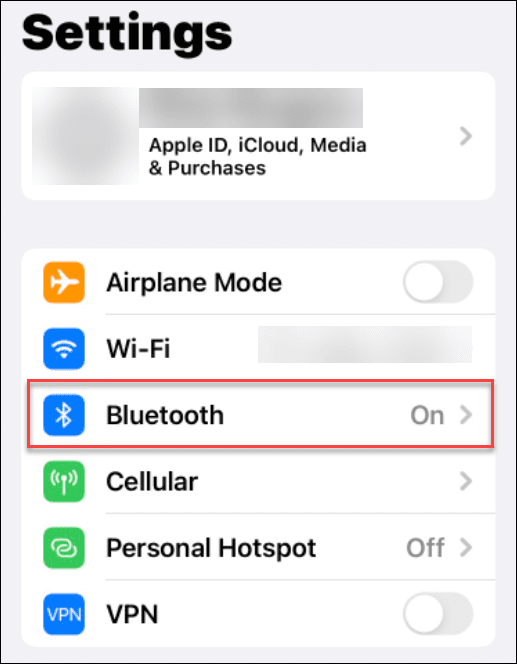
- Most csatlakoztassa eszközét a Windows 11 rendszerhez Bluetooth-on keresztül.
- Nyisd ki Beállítások > Bluetooth és eszközök és kapcsolja be a Bluetooth váltókapcsolót a számítógépen.
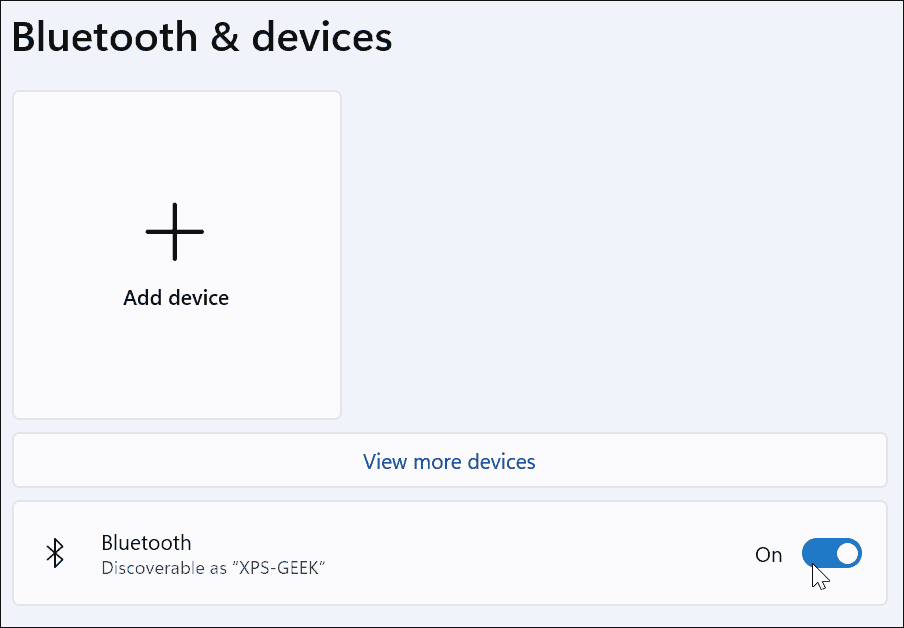
- Kattints a Eszköz hozzáadása gomb.
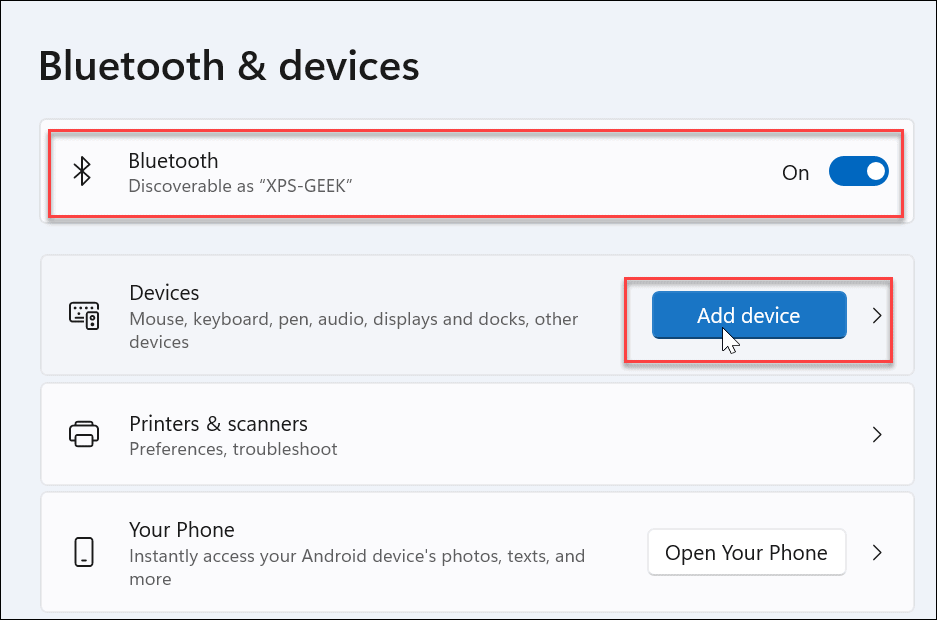
- Kattints a Bluetooth opció a tetején, amikor a Eszköz hozzáadása képernyő jelenik meg.
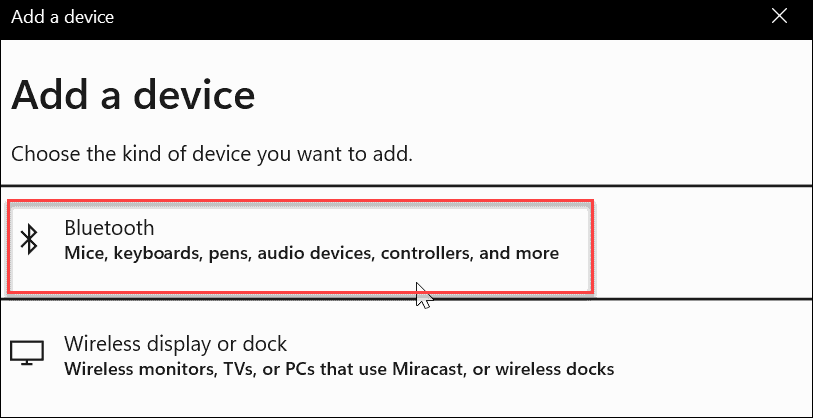
- Válassza ki telefonját vagy másik Bluetooth-eszközét, amelyet használni szeretne. Ismételten szeretne valamit használni, amit magával visz, amikor elhagyja a számítógépet. A telefon nagyszerű választás, de lehet, hogy van fejhallgatója vagy más viselhető eszköze, amely működni fog.
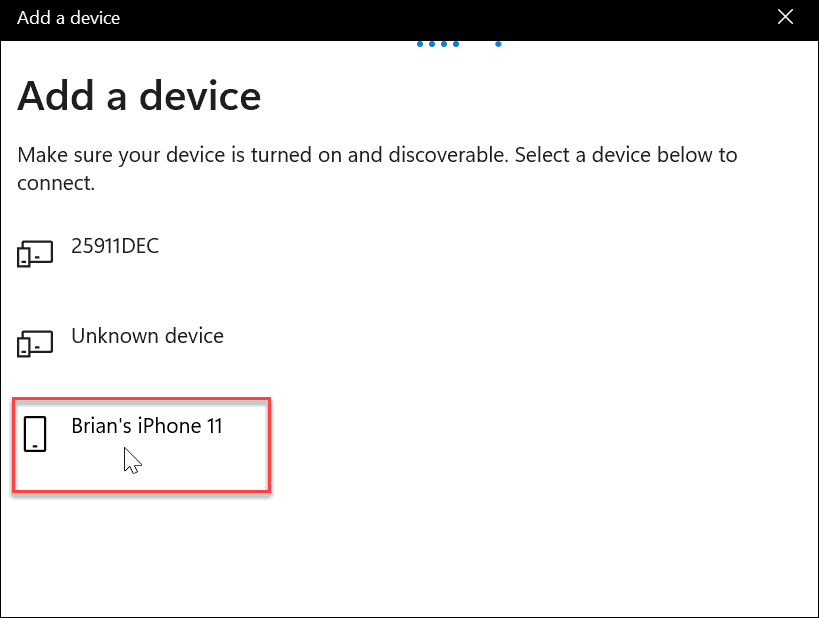
- Folytassa a további párosítási utasításokkal. Például a Windows 11 kódot küld iPhone-unkra a párosítás befejezéséhez.
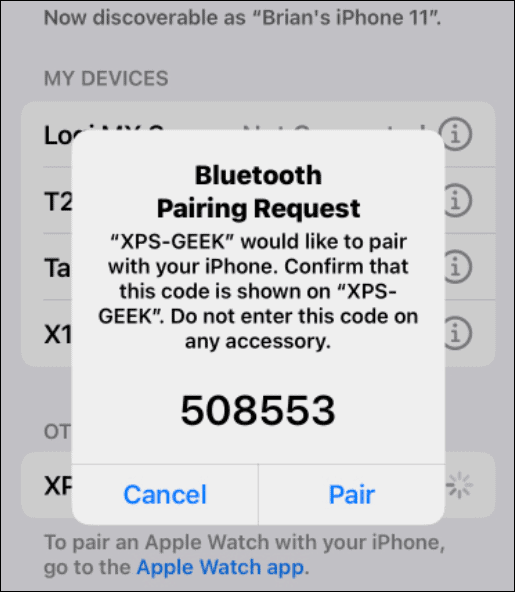
- Miután eszköze és a Windows 11 Bluetooth-on keresztül csatlakozik, a következő sikerüzenet jelenik meg – kattintson Kész hogy becsukja az ablakot.
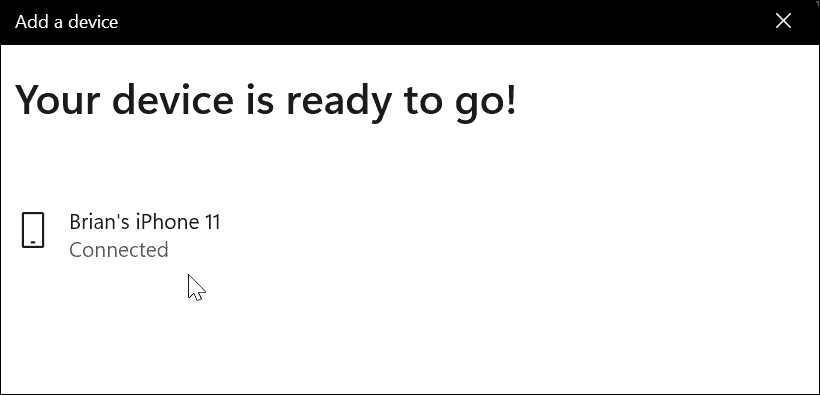
A dinamikus zár engedélyezése a Windows 11 rendszeren
Itt az ideje, hogy engedélyezze a Dynamic Lock funkciót a számítógépén.
A következő lépésekkel kapcsolhatja be a dinamikus zárolást a Windows 11 rendszeren:
- A számítógépen nyissa meg a Beállítások alkalmazást a Start menüből.
- Ban ben Beállítások, irány Fiókok > Bejelentkezési lehetőségek.
- Bontsa ki a Dinamikus zár alatti opciót További beállítások.
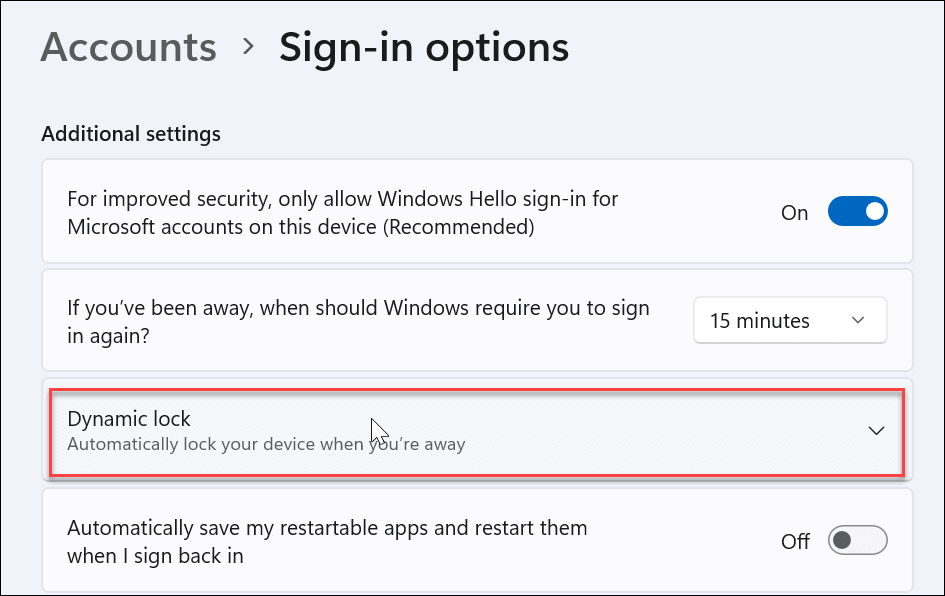
- Kattints a Engedélyezze a Windows számára, hogy automatikusan lezárja az eszközt, amikor Ön távol van választási lehetőség.
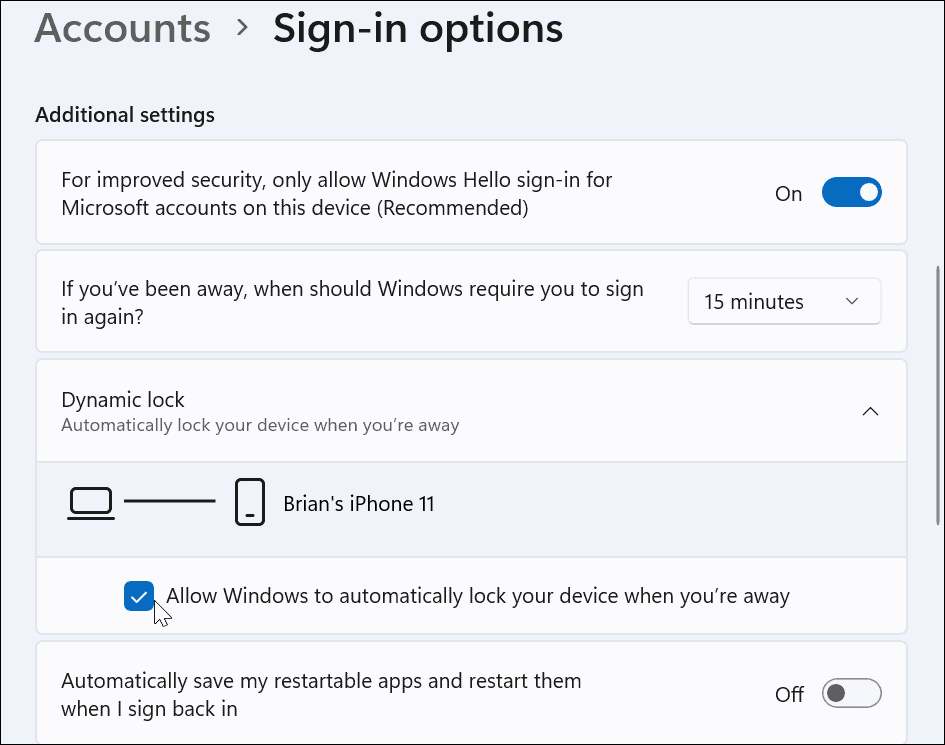
- Várjon egy pillanatot, és megjelenik a hozzáadni kívánt eszköz Bluetooth a tiedként fog megjelenni Dinamikus zár eszköz.
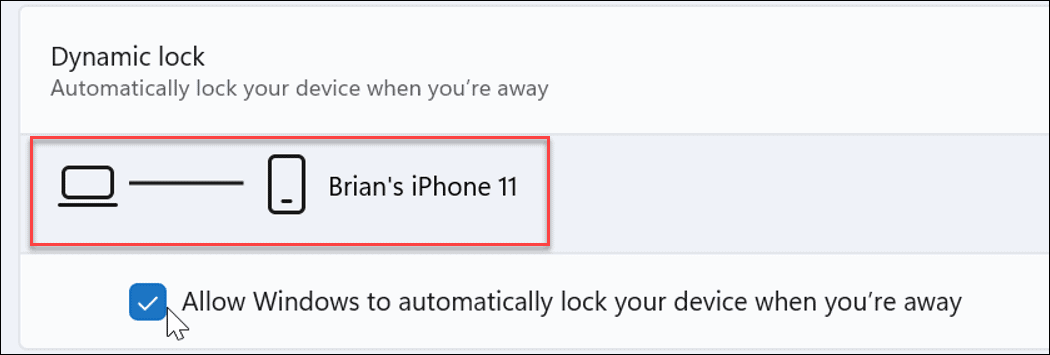
Ha elmegy a számítógépétől, és a Dynamic Lock eszköz hatótávolságon kívül van, 30 másodperc elteltével a számítógép automatikusan lezáródik.
Windows 11 számítógépének védelme
A fenti lépések segítségével képesnek kell lennie a Dynamic Lock engedélyezésére és használatára a Windows 11 rendszeren.
A Dynamic Lock csak az egyik módja annak, hogy további biztonsági réteget adjon Windows 11-es eszközéhez. További információért nézze meg a Windows Security használata Windows 11 rendszeren a maximális védelem érdekében. Előfordulhatnak olyan esetek is, amikor szükség van rá engedélyezze vagy tiltsa le a Windows biztonságot.
Ha még nem Windows 11-et használ, ne aggódjon; te is használja a Dynamic Lock rendszert a Windows 10 rendszeren.
Hogyan találja meg a Windows 11 termékkulcsát
Ha át kell vinnie a Windows 11 termékkulcsát, vagy csak az operációs rendszer tiszta telepítéséhez van szüksége rá,...
A Google Chrome gyorsítótárának, a cookie-k és a böngészési előzmények törlése
A Chrome kiváló munkát végez a böngészési előzmények, a gyorsítótár és a cookie-k tárolásában, hogy optimalizálja a böngésző teljesítményét az interneten. Az övé, hogyan kell...
Bolti áregyeztetés: Hogyan szerezhet be online árakat az üzletben történő vásárlás során
A bolti vásárlás nem jelenti azt, hogy magasabb árat kell fizetnie. Az ár-egyeztetési garanciáknak köszönhetően online kedvezményeket kaphat vásárlás közben...
Disney Plus előfizetés ajándékozása digitális ajándékkártyával
Ha élvezi a Disney Plus szolgáltatást, és szeretné megosztani másokkal, a következőképpen vásárolhat Disney+ Gift előfizetést...


